فعال کردن قفل صفحه برنامه سیگنال در اندروید و آیفون

فعال کردن قفل صفحه برنامه سیگنال در اندروید و آیفون
فعال کردن قفل صفحه برنامه سیگنال
اگر به دنبال افزودن لایه های امنیتی بیشتری به اپلیکیشن Signal هستید بهتر است بدانید که شما می توانید پیام های آن را در پس ویژگی امنیتی لاک اسکرین گوشی هوشمند خود قفل کنید. در این آموزش می خواهیم روش افزودن قفل صفحه به برنامه سیگنال را به شما نشان دهیم پس با ما همراه باشید.
با قعال کردن ویژگی قفل صفحه در آیفون و آیپد، پیام های شما تا زمانی که قفل صفحه را با Face ID، Touch ID و یا پسورد باز نکنید نمایش داده نمی شوند. در گوشی های اندروید نیز شما با چنین وضعیتی روبرو هستید و می باید برای باز شدن قفل گوشی هویت خود را با ابزارهای زیست سنج امنیتی همانند حسگر اثر انگشت یا روش های سنتی همانند پسورد و یا پین کد باز نمائید تا پیام ها را ببینید.
- نوشتار پیوسته: غیرفعال کردن نمایش وضعیت خوانده شدن پیامهای سیگنال در اندروید و آیفون
- نوشتار پیوسته: روش غیرفعال کردن نشانگر تایپ سیگنال در اندروید و آیفون
- نوشتار پیوسته: خاموش کردن اعلان عضویت مخاطبان سیگنال در آیفون و اندروید
- نوشتار پیوسته: نصب استیکرهای جدید در برنامه سیگنال و استفاده در اندروید و آیفون
- نوشتار پیوسته: تنظیم سیگنال بعنوان برنامه پیش فرض SMS یا پیامک کوتاه گوشی اندروید
چگونه برای برنامه سیگنال قفل صفحه بگذاریم؟
برای انجام این کار گام های زیر را دنبال کنید:
- برنامه سیگنال را در اندروید گوشی آیفون و یا آیپد باز کنید.
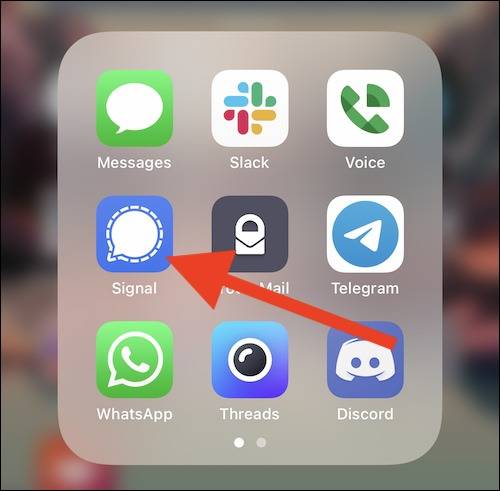
فعال کردن قفل صفحه برنامه سیگنال در اندروید و آیفون - پس از آن بسته به زبان گوشی خود در بالا-راست یا بالا-چپ برنامه سیگنال، عکس پروفایل (در صورتی که عکس برای نمایه خود بر نگزیده باشید حروف آغازین نام کاربری شما نمایش داده خواهد شد) خود را بتپید (با انگشت آرام ضربه بزنید) تا به بخش تنظیمات بروید.
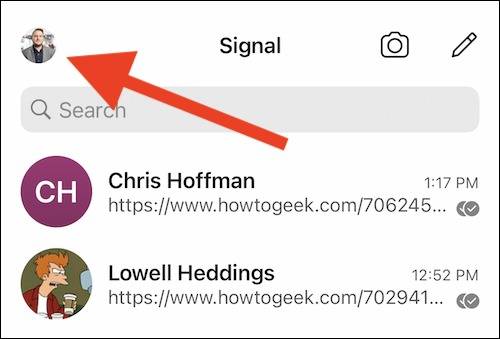
عکس پروفایل برنامه سیگنال - اکنون در بخش تنظیمات برنامه گزینه Privacy یا حریم خصوصی را بتپید.
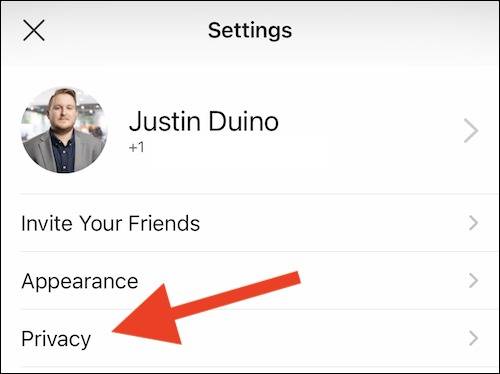
گزینه Privacy یا حریم خصوصی سیگنال - سرانجام گوک (toggle – سوئیچ) روبروی گزینه Screen Lock یا قفل صفحه را بتپید تا این ویژگی برای شما روشن و فعال شود.
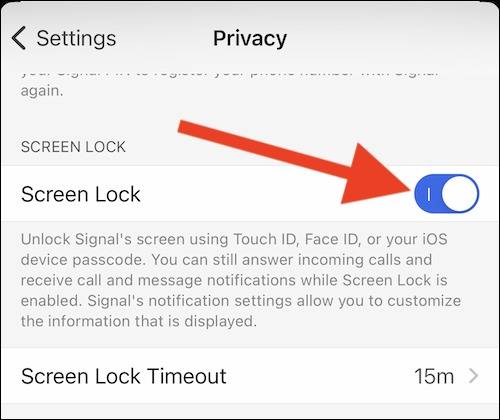
گزینه Screen Lock یا قفل صفحه برنامه Signal - هنگامی که این ویژگی فعال کردید می توانید گزینه Screen Lock Timeout را سفارشی سازی کنید، این تنظیمات به شما امکان می دهد تا بازه زمانی سپری شده برای فعال شدن قفل صفحه را تعیین کنید.
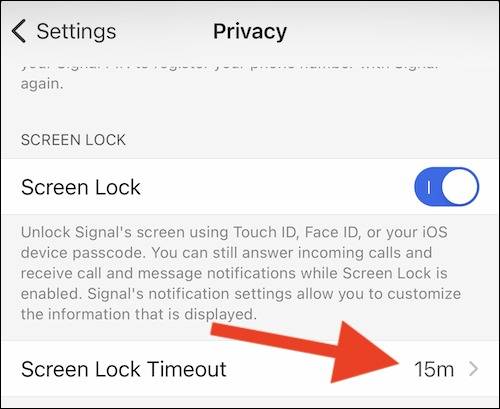
گزینه Screen Lock Timeout سیگنال - در پنجره بالا آمده شما گزینه های گوناگونی را برای تعیین بازه زمانی پیش روی خواهید داشت. برای نمونه 1 دقیقه یا 30 دقیقه. با انتخاب گزینه instantly قفل صفحه بی درنگ فعال می شود.

فعال کردن قفل صفحه برنامه سیگنال در اندروید و آیفون Signal
اکنون می توانید از بخش تنظیمات برنامه سیگنال بیرون شوید. پس از گذشت بازه زمانی تعیین شده خواهید دید که قفل صفحه آن فعال خواهد شد برای ورود به برنامه بسته به تنظیمات گوشی خود می باید از Face ID، Touch ID، حسگر اثر انگشت پسورد یا الگویی که برای گوشی خود در نظر گرفته اید استفاده کنید.
سلام وقت بخیر
من گوشی موعوض کردم الان نمیتونم وارد برنامه سیگنال بشم الان شماره موبایل میدم فقط تماس فعال هست برای ارسال کد که اونم انجام نمیشه چطور میتونم وارد برنامه بشم؟
ممنون